'>
Ako ne uspijete povezati USB uređaj s računalom sa sustavom Windows 10 i prikazuje se skočna pogreška Naponski napon na USB priključku , mogli biste biti super frustrirajući.

Ali nema potrebe za panikom. Ti nisi jedini. O ovoj smo pogrešci imali mnogo izvještaja korisnika sustava Windows. S olakšanjem ćete saznati da je to moguće popraviti. Pročitajte i pogledajte kako.
Isprobajte ove popravke:
- Pokrenite ugrađeni alat za rješavanje problema s hardverom
- Ponovo instalirajte sve upravljačke programe za USB kontroler
- Ažurirajte sve upravljačke programe za USB kontroler
1. rješenje: Pokrenite alat za rješavanje problema s hardverom
1) Na tipkovnici istovremeno pritisnite tipku s Windows logotipom i R da biste pozvali okvir Pokreni.
2) Vrsta cmd u kutiji. Zatim na tipkovnici istodobno pritisnite tipku Shift, Ctrl i Enter ( Shift + Ctrl + Alt ) da biste otvorili prozor naredbenog retka kao Administrator.
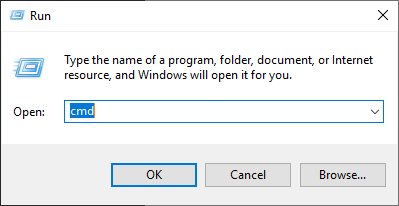
3) Vrsta msdt.exe / id devicediagnostic i pritisnite tipku Enter na tipkovnici.
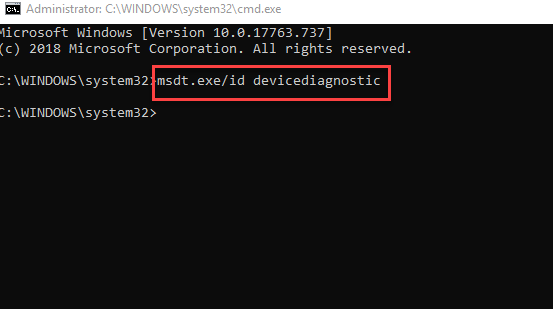
4) Slijedite upute na zaslonu da biste izvršili rješavanje problema.
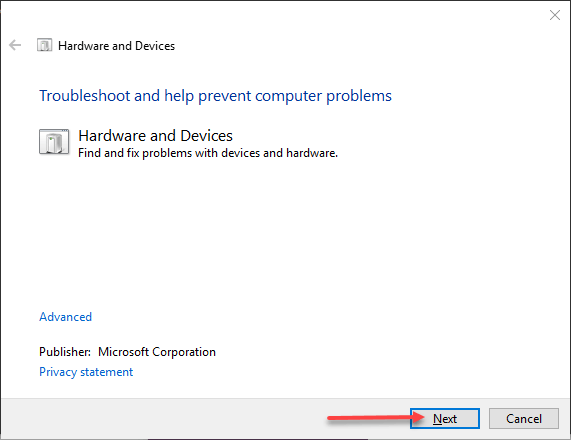
5) Nakon rješavanja problema provjerite je li problem riješen.
2. rješenje: Ponovo instalirajte sve upravljačke programe za USB kontroler
'Naponski napon na USB priključku' mogao bi biti uzrokovan pogrešnim upravljačkim programima USB kontrolera na vašem računalu. Vjerojatno biste to mogli popraviti ponovnom instalacijom svih upravljačkih programa za USB kontroler.
Evo kako to možete učiniti:
1) Isključite USB uređaj iz sustava Windows 10.
2) Na tipkovnici pritisnite tipku s Windows logotipom i X zajedno da biste otvorili izbornik za brzi pristup. Zatim kliknite Upravitelj uređaja da biste ga otvorili.
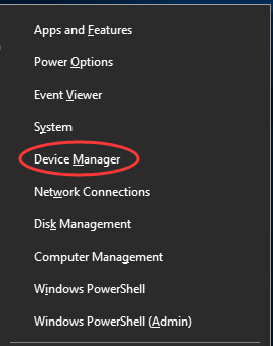
3) Dvaput kliknite Kontrolori univerzalne serijske sabirnice . Zatim desnom tipkom miša kliknite svoje USB kontrolere jedan po jedan za odabir Deinstalirajte uređaj .
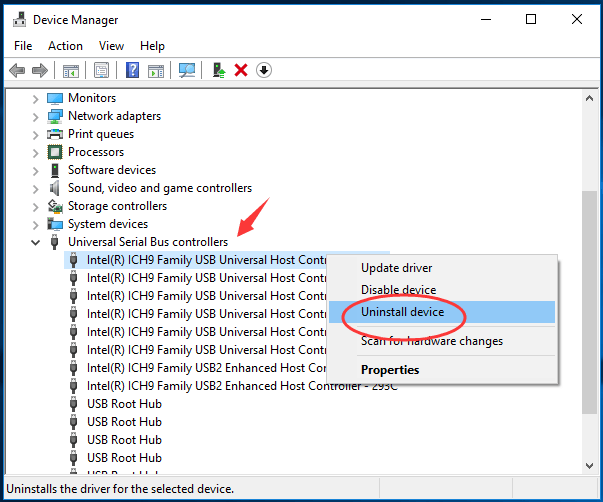
4) Ponovo pokrenite svoje računalo Window 10 i dopustite Microsoftu da ponovo instalira softver USB kontrolera umjesto vas. Zatim spojite USB s Windowsom 10 i provjerite javlja li se pogreška i dalje.
Ako pogreška i dalje postoji, nemojte gubiti nadu, prijeđite na 3. rješenje.
3. rješenje: Ažurirajte sve upravljačke programe za USB kontroler
Ako gornja oba rješenja ne uspiju riješiti vaš problem, ažurirajte upravljačke programe za USB kontroler na najnoviju verziju.Postoje dva načina na koja možete pronaći odgovarajuće upravljačke programe za svoje uređajeUSB kontroleri: ručno ili automatski.
Ručno ažuriranje upravljačkog programa - Upravljačke programe za USB kontroler možete ručno ažurirati odlaskom na web mjesto proizvođača računalai traženje najnovijeg ispravnog upravljačkog programa. Svakako odaberite samo upravljačke programe koji su kompatibilni s vašom verzijom sustava Windows.
Automatsko ažuriranje upravljačkog programa - Ako nemate vremena, strpljenja ili računalnih vještina za ručno ažuriranje upravljačkih programa za USB kontroler, možete to učiniti automatski s Vozač jednostavno . Driver Easy automatski će prepoznati vaš sustav i pronaći ispravne upravljačke programe za točno vaše USB kontrolere i vašu verziju sustava Windows te će ih ispravno preuzeti i instalirati:
1) preuzimanje datoteka i instalirajte Driver Easy.
2) Pokrenite Driver Easy i kliknite Skeniraj sada dugme. Zatim će Driver Easy skenirati vaše računalo i otkriti sve upravljačke programe.
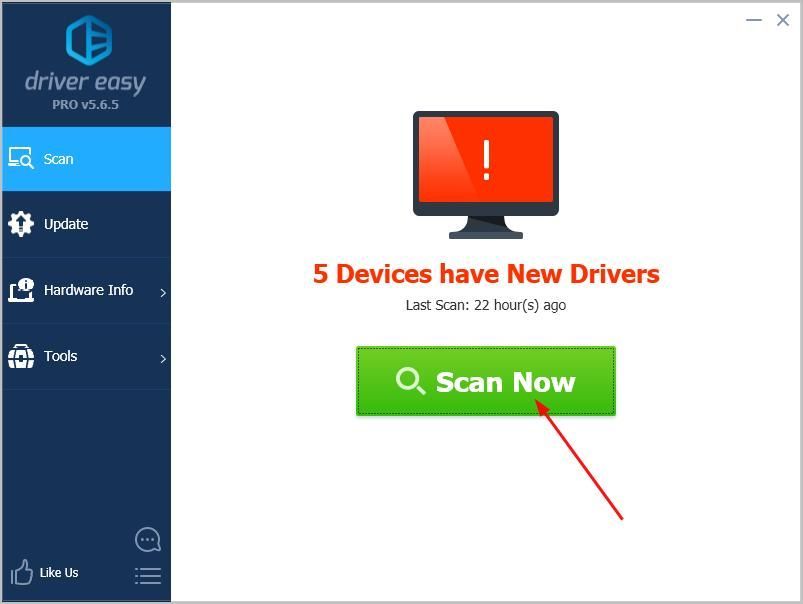
3) Kliknite Ažuriraj sve za automatsko preuzimanje i instaliranje ispravne verzije programa svi upravljačke programe koji nedostaju ili su zastarjeli u vašem sustavu. (To zahtijeva Pro verzija koji dolazi s potpunom podrškom i 30-dnevnim jamstvom povrata novca. Od vas će se zatražiti nadogradnja kada kliknete Ažuriraj sve.)
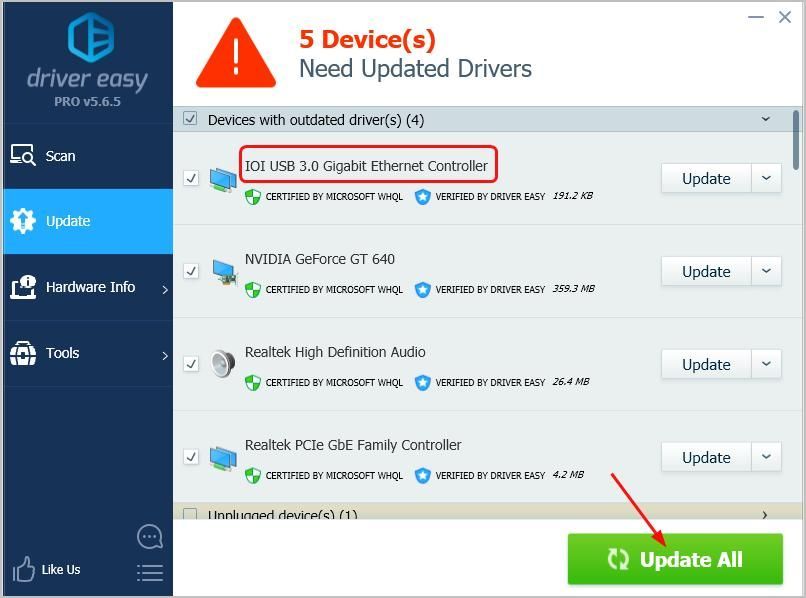
Nadamo se da su vam gore navedene metode korisne. Ako imate pitanja, ideje ili prijedloge, slobodno ostavite komentar u nastavku.


![[Riješeno] Forza Horizon 5 se ne pokreće](https://letmeknow.ch/img/knowledge/11/forza-horizon-5-not-launching.jpg)
![[RJEŠENO] Kôd pogreške kamere kamere Windows 0xa00f4292](https://letmeknow.ch/img/common-errors/25/windows-camera-error-code-0xa00f4292.jpg)


